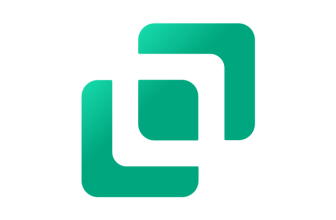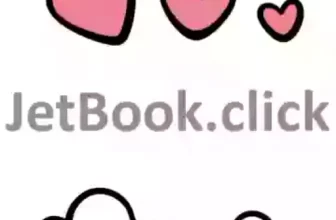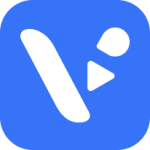
Plugin Visla pour ChatGPT
Le plugin Visla est un outil de création de vidéos automatisé qui utilise des séquences libres de droits pour produire des vidéos courtesà partir d’un prompt sous GPT-4. Il permet de créer rapidement des vidéos pour les médias sociaux, les présentations, les tutoriels, et bien d’autres.
Comment utiliser le plugin Visla ?
Voici un guide étape par étape sur la façon d’utiliser le plugin Visla avec ChatGPT :
- Définir le contenu de la vidéo : Commencez par décrire le contenu de la vidéo que vous souhaitez créer. Par exemple, vous pouvez dire : « Crée une vidéo de motivation pour le fitness pour YouTube avec un ton inspirant. »
- Spécifier les propriétés de la vidéo : Vous pouvez spécifier des propriétés supplémentaires pour la vidéo, comme le ton de la vidéo (par exemple, inspirant, informatif, humoristique), le type de vidéo (par exemple, motivationnel, éducatif, documentaire), le rythme de la vidéo (par exemple, lent, moyen, rapide), et l’idée de la vidéo.
- Définir les métadonnées de la vidéo : Vous pouvez également spécifier le titre, la description, et les tags pour la vidéo. Par exemple, le titre pourrait être « Motivation pour le Fitness », la description pourrait être « Une vidéo inspirante pour vous motiver à bouger et à atteindre vos objectifs de fitness », et les tags pourraient être « fitness », « motivation », « inspiration ».
- Choisir la musique de fond : Vous pouvez spécifier l’humeur, le genre, et les instruments pour la musique de fond de la vidéo. Par exemple, l’humeur pourrait être « inspirante », le genre pourrait être « pop », et les instruments pourraient être « synth ».
- Sélectionner la plateforme de publication : Vous pouvez spécifier la plateforme sur laquelle la vidéo sera publiée, comme YouTube, Instagram, Facebook, etc.
- Définir le ratio d’aspect : Vous pouvez spécifier le ratio d’aspect de la vidéo, comme 16:9, 9:16, 1:1, etc.
Une fois que vous avez fourni toutes ces informations, le plugin Visla créera une vidéo basée sur vos instructions et vous fournira un lien pour la vidéo, ainsi qu’un code de réclamation pour sauvegarder ou éditer la vidéo. Veuillez noter que le code de réclamation expire après 24 heures.
A l’aide de ce code, après avoir créé un compte sur Visla.us, vous pourrez éditer la vidéo à votre convenance, modifier les textes, les musiques, les séquences, les voix-off…
N’oubliez pas que la création de la vidéo peut prendre une minute, et toutes les propriétés de la vidéo que vous avez extraites ou générées seront utilisées dans le processus de création de la vidéo.
Exemples de prompts
Voici quelques exemples de prompts que vous pouvez utiliser pour interagir avec le plugin Visla depuis le chatbot GPT :
- « Crée une vidéo de motivation sur le fitness pour TikTok avec un ton inspirant.. »
- « Crée une vidéo promotionnelle pour un nouveau produit de technologie pour Instagram avec un ton enthousiaste. »
- « Crée une vidéo documentaire sur les lions pour Vimeo avec un ton sérieux. »
- « Crée une vidéo humoristique sur les chats pour Facebook avec un ton léger. »
- « Crée une vidéo éducative sur le changement climatique pour YouTube avec un ton informatif. »
- « Crée une vidéo de tutoriel sur la peinture à l’aquarelle pour Instagram avec un ton calme. »
- « Crée une vidéo de motivation pour le fitness pour TikTok avec un ton inspirant. »
- « Crée une vidéo de voyage sur Paris pour YouTube avec un ton joyeux. »
- « Crée une vidéo de démonstration de recettes de cuisine pour Instagram avec un ton instructif. »
- « Crée une vidéo de présentation d’une nouvelle application mobile pour Facebook avec un ton enthousiaste. »
Exemple de réponse pour le premier prompt :
Used Visla
Votre vidéo de motivation pour le fitness a été créée avec succès ! Voici les détails :
- Titre de la vidéo : Fitness Motivation
- Description : An inspiring fitness motivation video to get you moving and achieving your fitness goals.
- Tags : fitness, motivation, inspiration, workout, health
- Lien de la vidéo : Cliquez ici pour voir la vidéo
Votre code de réclamation est : XXXXX. Ce code vous permettra de sauvegarder ou d’éditer la vidéo. Veuillez noter que ce code expire après 24 heures.
N’oubliez pas que la création de la vidéo peut prendre une minute. Toutes les propriétés de la vidéo extraites ou générées seront utilisées dans le processus de création de la vidéo.
J’espère que cela vous donne une bonne idée de ce que le plugin Visla peut faire et comment vous pouvez l’utiliser.